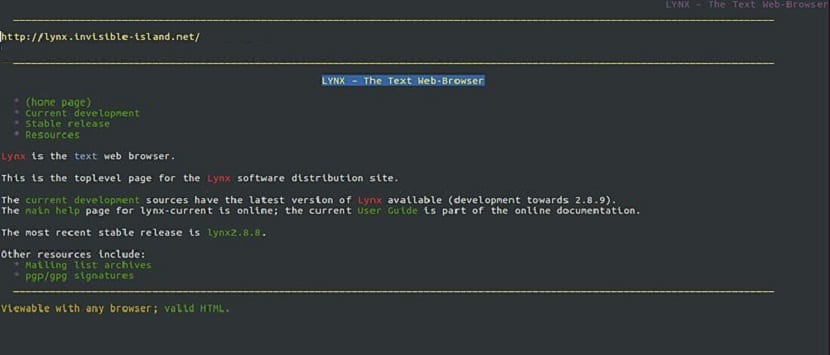
Voor iedereen die nieuwsgierig zijn naar de terminal in Linux of voor degenen die de vraag hebben gesteld over "Het is mogelijk om op internet te surfen vanaf de terminal in Linux", We kunnen ja zeggen, als het mogelijk is en dit al lang mogelijk is.
Dan zullen ze zich afvragen, want het is tegenwoordig niet iets alledaags, het antwoord is simpel, want aangezien besturingssystemen zijn geëvolueerd en de gebruiker veel dingen gemakkelijker maakt, is het hetzelfde voor browsers en andere applicaties.
Hoewel in eerste instantie In de meeste huidige Linux-distributies is het niet mogelijk om uw terminal als webbrowser te gebruiken om de eenvoudige reden dat u een "webbrowser" nodig heeft.
Dus we zullen de installatie en het gebruik van Lynx zien die volledig een tekstgebaseerde browser is en werkt op Unix-achtige besturingssystemen, evenals op de MS-Dos-opdrachtregel.
Het is 26 jaar oud en is momenteel de oudste webbrowser die nog actief wordt ontwikkeld.
Hoewel Lynx nutteloos en ouderwets klinkt, is het handig, vooral als je op een externe Linux-server werkt en geen GUI-toegang hebt, en ze een paar dingen voor elkaar moeten krijgen.
De Lynx-webbrowser is voor zover we weten niet standaard geconfigureerd op een Linux-distributie. Om deze reden gaan we het op onze Linux-distributie installeren.
Installeer Lynx op de verschillende Linux-distributies
Omdat Lynx een bekende browser is met jarenlange ondersteuning, hebben de meeste Linux-distributies dit pakket in hun repositories.
Om een correcte installatie van Lynx in Debian, Ubuntu en elke andere daarvan afgeleide distributie uit te voeren, zullen we een terminal moeten openen en daarin zullen we het volgende commando uitvoeren:
sudo apt-get install lynx
In het geval van Arch Linux, Manjaro, Antergos en elk ander daarvan afgeleid systeem, kunnen gebruikers installeren met het volgende commando:
sudo pacman -s lynx
In het geval van Fedora, RHEL, CentOS of elk ander afgeleid systeem hiervan is de opdracht die ze moeten gebruiken om Lynx te installeren:
sudo dnf install lynx
Ten slotte zullen degenen die gebruikers zijn van een versie van openSUSE, deze browser kunnen installeren met behulp van het volgende commando:
sudo zypper in lynx
Basisgebruik van Lynx
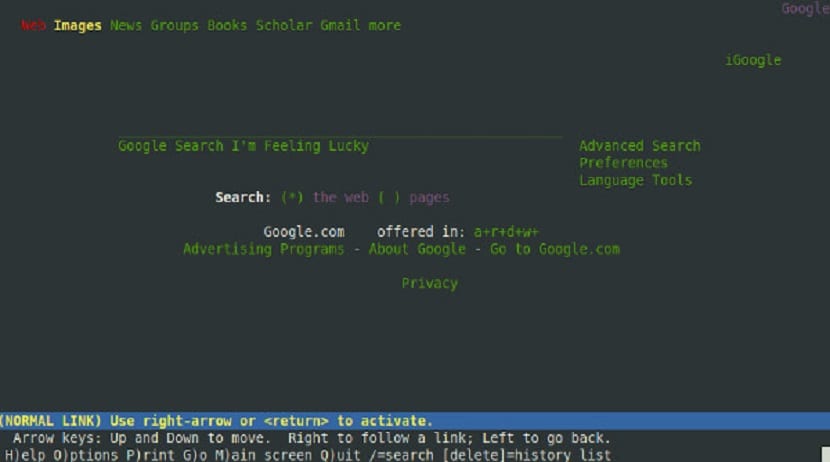
Omdat de Lynx-browser op de opdrachtregel is gebaseerd, worden alle webpagina's geopend door vooraf de URL op te geven. Als u bijvoorbeeld Google wilt bezoeken, geeft u dit op met de volgende opdracht:
lynx https://www.google.com
De Lynx-webbrowser wordt in feite afgehandeld door sneltoetsen. Dus voor hun gebruik moeten we eraan beginnen te wennen.
Laten we ze kort bekijken, omdat ze de browse-ervaring op de terminal aanzienlijk zullen verbeteren.
Om te beginnen, Als ze de website waarop u zich bevindt willen verlaten en naar een nieuwe willen gaan, moeten ze de letter G op het toetsenbord indrukken.
O als u een pagina terug wilt gaan, drukt u gewoon op de linkertoets op het toetsenbord. Om een link te volgen, drukt u op de rechterpijltoets.
Scrollen in de Lynx-webbrowser is vergelijkbaar met veel moderne browse-apps die tegenwoordig op de markt zijn.
Om een pagina omlaag te navigeren, drukt u op de toets Omlaag op het toetsenbord en drukt u op Omhoog om de pagina omhoog te gaan.
Nu een nogal eigenaardig geval, is de informatie die wordt weergegeven wanneer u een website bezoekt, die u tegenwoordig informeert over het gebruik van cookies en andere.
Dit kan voor velen als een verrassing komen, maar het is voldoende om gewoon op de A-toets te drukken.
De Lynx-browser is handig maar gecompliceerd voor de meeste gebruikers die niet gewend zijn aan een op tekst gebaseerde vorm van surfen op internet.
Gelukkig heeft het programma een gedetailleerde handleiding waarin alle aspecten van de browser worden beschreven.
Voer de volgende opdracht uit om de Lynx-handleiding in de terminal te bekijken:
man lynx
Hoewel lynx nuttig is, geef ik de voorkeur aan links,
http://links.twibright.com
links2 en elinks. Zelfs w3m
Deze moeder is een goede verdomde teef, ik heb deze opmerking bij de lynx geplaatst, XD